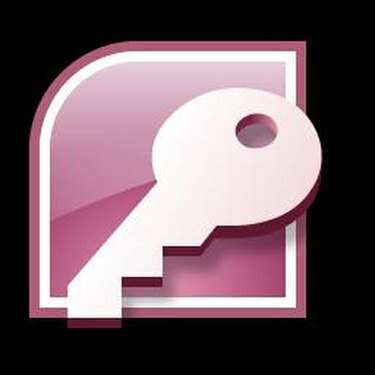
Мицрософт Аццесс је програм базе података који је укључен у Мицрософтов Оффице пакет. Иако није тако интуитиван и лак за коришћење као већина других Оффице програма, Аццесс нуди моћне функције за креирање база података и издвајање података из њих. Учење неких основних корака ће вам омогућити да почнете да правите базе података, табеле, извештаје, обрасце и упите. Када програм постане познатији, можете почети да учите напредне технике, као што је стварање обједињених порука и још много тога.
Корак 1
Креирајте базу података. Покрените Аццесс и кликните на „Ново“ из менија „Датотека“ или „Оффице дугме“. Кликните на „На мом рачунару“. Изаберите тип жељену базу података и кликните на „ОК“. Унесите име базе података и кликните на „Креирај“. Чаробњак базе података ће почетак.
Видео дана
Корак 2
Додајте табеле у Аццесс базу података. У приказу базе података изаберите „Табеле“ под „Објекти“. На траци са алаткама прозора базе података изаберите „Ново“, а затим двапут кликните на дугме „Чаробњак за табеле“. Пратите упутства чаробњака за табеле да бисте креирали жељени тип табеле.
Корак 3
Креирајте односе између табела. У приказу базе података изаберите „Дијаграми базе података“ под „Објекти“. Кликните на жељени дијаграм, а затим изаберите "Дизајн." Изаберите колоне табеле које ће бити повезане помоћу бирача редова, а затим их превуците на повезане сто. Отвориће се дијалог „Креирај везу“. Кликните на „ОК“ да бисте потврдили.
Корак 4
Користите формуларе за унос података у базу података. Идите на картицу „Обрасци“ у менију базе података или кликните на „Обрасци“ на траци са алаткама. Изаберите „Креирај образац помоћу чаробњака“ и користите дугме са двоструком стрелицом да бисте изабрали поља. Кликните на „Даље“. Изаберите жељени изглед и поново кликните на „Даље“. Изаберите стил, кликните на „Даље“ и унесите име за образац. Кликните на „Заврши“ и почните да уносите податке.
Корак 5
Направите упит за издвајање информација из базе података. Изаберите „Упити“ на траци са алаткама или идите на картицу „Упити“. Двапут кликните на „Креирај упит помоћу чаробњака“. Отвориће се чаробњак за упите. Изаберите табелу и изаберите поља која желите за резултате упита, а затим кликните на „Даље“. Изаберите „Прикажи сва поља“ или „Резиме“ и поново кликните на „Даље“. Унесите назив за упит и кликните на „Заврши“.



